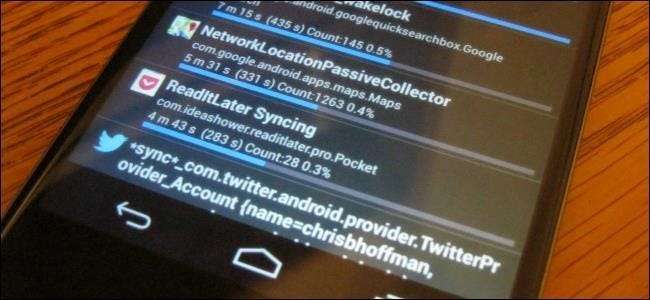
ל- Android יש כלי מובנה לסטטיסטיקה של סוללות שמראה לך מה משתמש בסוללה שלך. למרבה הצער, כלי זה אינו מספק את כל המידע הדרוש לך כדי לזהות את הסיבות הבסיסיות לחיי סוללה לקויים.
BetterBatteryStats היא אפליקציה שמציגה לך מידע מפורט הרבה יותר על מה שמשתמש בפועל בסוללת הטלפון שלך. בעזרת BetterBatteryStats תוכלו לזהות בדיוק אילו אפליקציות והגדרות מרוקנות את הסוללה שלכם.
מתחילים
BetterBatteryStats זמין עבור 2.99 דולר ב- Google Play , וזה שווה את זה. אם תרצה לנסות לפני שאתה קונה, תוכל להוריד את האפליקציה בחינם מ השרשור שלו בפורום מפתחי XDA . הקפד לתמוך במפתח ולקנות את האפליקציה אם אתה מוצא אותה שימושית.
האפליקציה תתחיל לניטור לאחר הטעינה הראשונה שלך. לאחר התקנת האפליקציה, יהיה עליך לטעון את הטלפון שלך ולתת ל- BetterBatteryStats זמן לאסוף נתונים. אתה יכול להשתמש בטלפון שלך באופן רגיל למשך כמה שעות, להשתמש בו ליום טיפוסי, או אפילו להשאיר אותו יושב בן לילה כדי לראות רק מה הטלפון שלך עושה כשאינך משתמש בו. BetterBatteryStats משתמש באירועים הסטנדרטיים של אנדרואיד, ולכן הוא לא אמור להשתמש בכוח סוללה נוסף כדי לאסוף נתונים אלה.
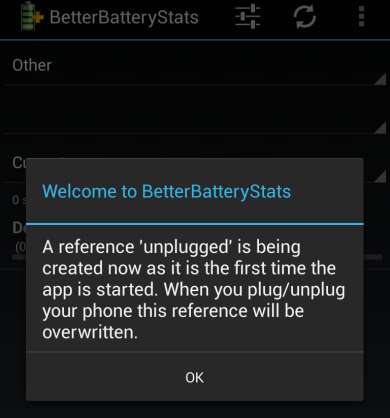
הסביר וואקלוק
לטלפון האנדרואיד שלך שלוש מצבים: ער עם מסך פעיל (כשאתה משתמש בו), ער עם מסך כבוי (כאשר הוא מבצע פעולות ברקע) ושינה.
כאשר אינך משתמש בטלפון או בטאבלט שלך, ברצונך שהוא יישאר במצב שינה ככל האפשר. מצב שינה צורך מעט מאוד סוללה.
עם זאת, הטלפון שלך לא יכול להישאר במצב שינה כל הזמן. אפליקציות שצריכות לבצע פעולות ברקע משתמשות בנעילות נעילה חלקיות בכדי להשאיר את הטלפון ער בזמן ביצוע הפעולה. כל אפליקציה שצריכה לעשות משהו ברקע - Gmail מקבל דואר חדש, נגן מוזיקה שמנגן מוסיקה עם מסך הטלפון כבוי, או אפליקציית אנשי הקשר שמסנכרנת את אנשי הקשר שלך - כולם משתמשים בנעילות נעילה חלקיות כדי להשאיר את הטלפון ער.
אתה יכול לראות את ההשפעה של נעילת wakel בפעולה על ידי צפייה במידע המצב של הטלפון לאחר ש- BetterBatteryStats הספיק לאסוף נתונים. לדוגמה, בצילום המסך למטה אנו יכולים לראות שהטלפון פועל למעלה מ- 21 שעות. מסך הטלפון נדלק רק 12 דקות בזמן הזה, אך הטלפון עצמו היה ער כמעט קרוב לשעתיים.
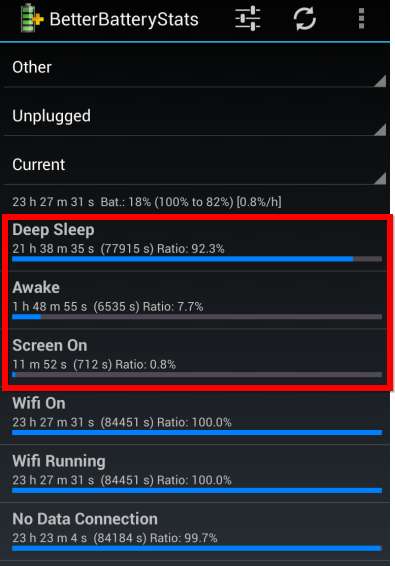
מדוע הטלפון בילה למעלה משעה וחצי ער כשלא השתמשנו בו? נעלי אצבע חלקיות שמרו על ערות. אנו יכולים להפחית את משך הזמן שהטלפון מבלה ער ובכך להגדיל את חיי הסוללה על ידי ביטול נעילה. (שים לב שנעילת נעילה רק מודדת את זמן הטלפון היה ער כשהמסך היה כבוי. אם אתה משתמש בטלפון שלך כדי להאזין למוזיקה כשהמסך כבוי, צפוי להיות זמן רב עם המסך כבוי ובלתי נמנע.)
צופה בוואקלוק חלקי
לצפייה בנעילה חלקית, הקש על התפריט אחר בחלק העליון של האפליקציה ובחר חלקי נעילה. תראה רשימת פעולות שגרמו לנעילה. האפליקציה שגרמה לרוב הנעילה המלאה תופיע בראש הרשימה, כך שתדעו באילו בעיות עליכם להתמקד.
לדוגמא, בצילום המסך שלמטה אנו יכולים לראות כמה גורמים לנעילה של wakel: מפות גוגל מעדכנות אוטומטית את מיקומנו (ככל הנראה כך ש- Google Now תדע היכן אנו נמצאים), כיס מסנכרן מאמרים שלא נקראו, טוויטר מסנכרן ציוצים חדשים והסנכרון של אפליקציית Google+. תוכן חדש.
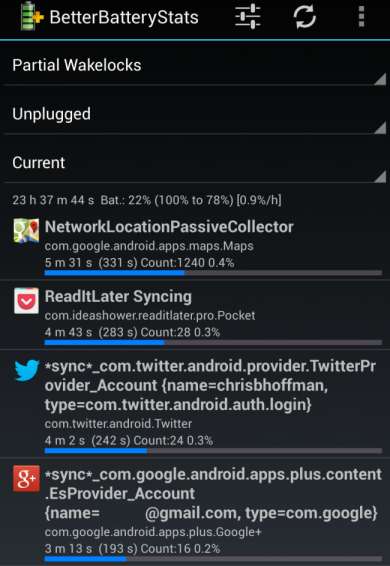
ביטול Wakelocks חלקי
בעזרת מידע זה אנו יודעים מה אנו יכולים לעשות בכדי לסחוט עוד חיי סוללה מהטלפון שלנו. נוכל להשבית דיווח על מיקום רקע במפות Google (אפליקציית מפות Google -> הגדרות -> הגדרות מיקום -> דיווח מיקום -> אל תעדכן את המיקום שלך), הגדר את Pocket לסנכרן מאמרים בתדירות נמוכה יותר (או אפילו השתמש בסנכרון ידני), הגדר טוויטר כדי לבדוק ציוצים חדשים בתדירות נמוכה יותר, ולהשבית את תכונת הסנכרון של אפליקציית Google+.
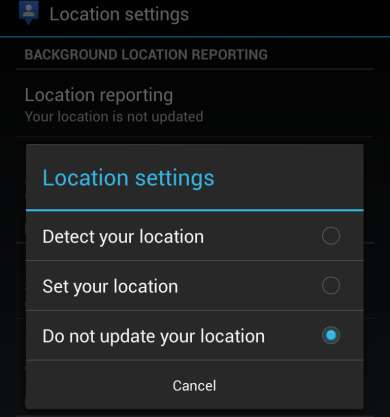
אם ראינו את גוגל טוק בראש החלק העליון של הרשימה ולא השתמשנו בה לעולם, נוכל לצאת מגוגל טוק כדי להפחית את הנעילה. אם לאפליקציה שגורמת ל- wakelocks יש תכונת סנכרון, הגדר אותה לסנכרון בתדירות נמוכה יותר, סנכרן ידנית או השבת את הסנכרון לחלוטין (אם אתה אף פעם לא משתמש בה).
כמובן שההחלטות שאתה מקבל כאן הן פשרות. לדוגמא, אם Gmail הוא מקור גדול לנעילה עבורך, אתה יכול להגדיר את Gmail כך שהוא לעולם לא יסנכרן אוטומטית דוא"ל חדש. היית מקבל הודעות דוא"ל חדשות רק כאשר אתה מסונכרן ידנית עם כפתור הרענון באפליקציית Gmail ולעולם לא תקבל התראות על הודעות דוא"ל חדשות אם תעשה זאת.
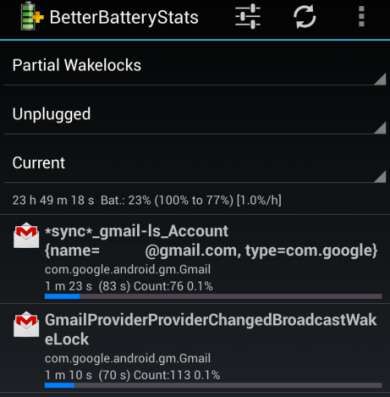
אם יש אפליקציה שממשיכה ליצור wakelocks ואינך משתמש בה, עליך להסיר אותה. אם אינך יכול להסיר את ההתקנה של האפליקציה מכיוון שהגיע עם הטלפון שלך, תוכל להשבית אותה במקום זאת. כדי להשבית אפליקציה, פתח את מסך ההגדרות, הקש על יישומים, החלק לרשימה הכל ומצא את האפליקציה. הקש על שם האפליקציה והקש על כפתור השבת. (אסור להשתמש בתכונה זו כדי להשבית אפליקציות שימושיות, מכיוון שהדבר עלול לגרום לבעיות).
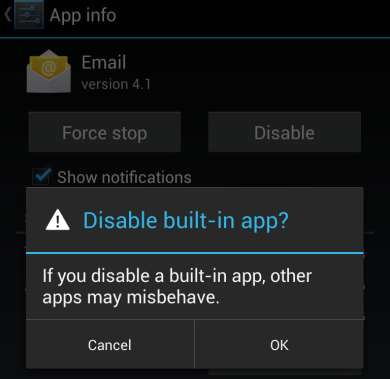
אם אינך בטוח לאיזו הגדרה קשורה wakelock, נסה לבצע חיפוש באמצעות Google. סביר להניח שמשתמשים אחרים נתקלו בבעיה ופתרו אותה בעבר.
לקבלת טיפים נוספים לשיפור חיי הסוללה, עיין ב המדריך השלם שלנו למקסום חיי הסוללה של טלפון ה- Android שלך .







